Maison >tutoriels informatiques >connaissances en informatique >Comment formater un disque USB et récupérer les fichiers du système informatique
Comment formater un disque USB et récupérer les fichiers du système informatique
- 王林avant
- 2024-02-10 23:15:17843parcourir
L'éditeur PHP Xiaoxin vous présente : Lorsque les fichiers système de votre ordinateur sont endommagés ou fonctionnent mal, le formatage du disque U est une méthode de récupération courante. Le formatage peut effacer toutes les données de la clé USB et rétablir le système de fichiers pour réparer les erreurs du système. Pour formater une clé USB, vous pouvez utiliser l'outil de gestion de disque fourni avec le système d'exploitation de votre ordinateur ou un outil de formatage tiers. Avant le formatage, assurez-vous de sauvegarder les données importantes pour éviter toute perte de données. Avec des opérations simples, vous pouvez facilement formater la clé USB et restaurer les fichiers du système informatique.
 1. Comment formater une clé USB
1. Comment formater une clé USBAvant le formatage, comprenons brièvement la signification du formatage d'une clé USB. Formater une clé USB signifie effacer les données sur le disque. Tous les fichiers seront supprimés et le disque sera réorganisé, mais cela n'affectera pas la réutilisation de la clé USB. Jetons maintenant un œil au tutoriel sur le formatage d’une clé USB !
Tutoriel 1 : Cliquez avec le bouton droit pour formater la clé USB
Connectez la clé USB à l'ordinateur et ouvrez la fenêtre de la clé USB. Après avoir sélectionné l'emplacement de la clé USB, cliquez dessus avec le bouton droit pour afficher la fenêtre de formatage et cliquez sur « Formater ».
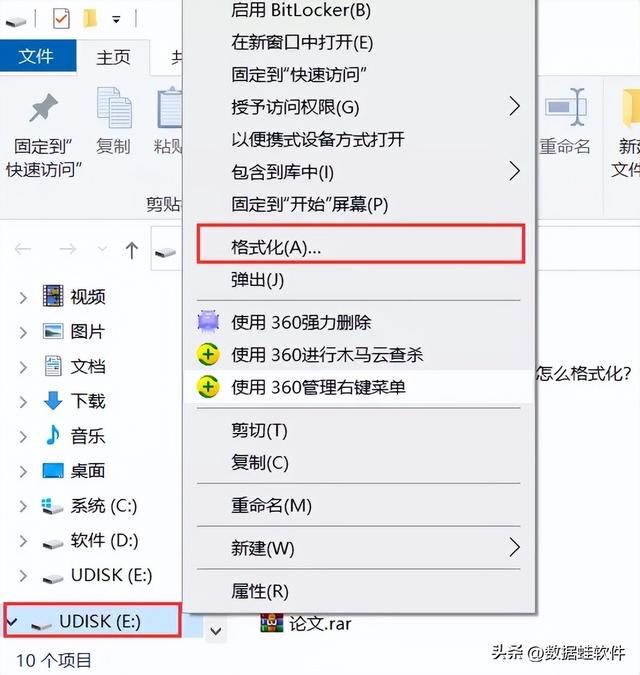
Tutoriel 2 : Formater le disque U via "cmd"
Habituellement, le disque U que nous utilisons est par défaut au format FAT32, mais il doit parfois être converti au format NTFS. Pour ce faire, vous pouvez procéder comme suit : Tout d'abord, utilisez la touche de raccourci "Win+R" sur votre ordinateur pour ouvrir la fenêtre d'exécution. Ensuite, entrez « cmd.exe » dans la fenêtre contextuelle et appuyez sur la touche Entrée, ce qui ouvrira la fenêtre d'invite de commande. Enfin, entrez "convert L: /fs:ntfs /nosecurity /x" dans la fenêtre d'invite de commande, où L représente la lettre de votre clé USB, puis appuyez sur Entrée pour confirmer l'exécution de la commande. De cette façon, le format du disque USB peut être converti au format NTFS. Notez que cette opération peut entraîner une perte de données sur la clé USB, alors assurez-vous de sauvegarder les fichiers importants à l'avance.
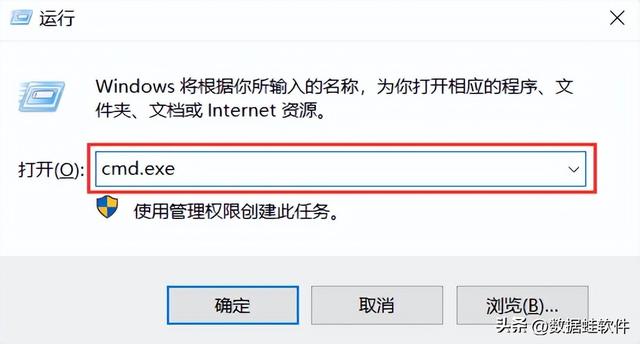
Tutoriel 3 : Outil de réparation de disque d'ordinateur pour formater la clé USB
Assurez-vous que la clé USB est connectée à l'ordinateur et cliquez sur "Ce PC" sur le bureau de l'ordinateur. Cliquez avec le bouton droit sur le disque USB, cliquez sur "Propriétés" dans la fenêtre contextuelle, sélectionnez "Vérifier" dans "Outils" pour vérifier l'erreur, puis formatez le disque USB une fois la "Vérification des erreurs" terminée.
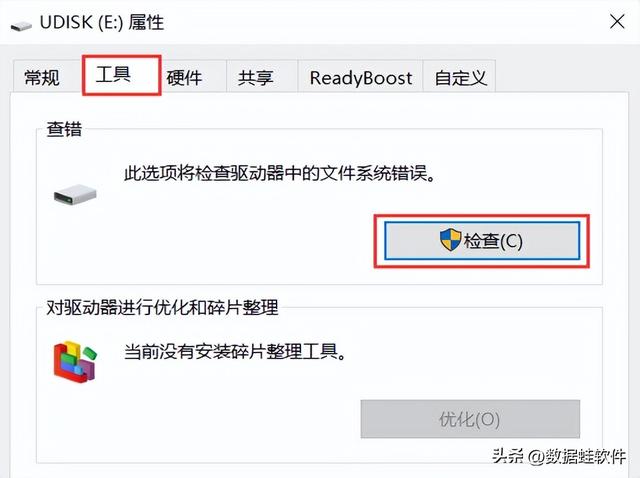
Tutoriel 4 : Créer et formater la partition du disque dur
Insérez le disque USB dans l'ordinateur, ouvrez le "Panneau de configuration" dans les "Paramètres" de l'ordinateur, sélectionnez "Système et sécurité", et puis cliquez sur "Créer et formater une partition de disque dur". Dans la page contextuelle, cliquez avec le bouton droit sur le disque sur lequel se trouve la clé USB, puis cliquez sur « Formater » dans la fenêtre contextuelle. Une fois le système formaté, diverses invites d'avertissement apparaîtront. Après avoir confirmé que tout est correct, cliquez sur « Oui » et le système informatique commencera à formater.
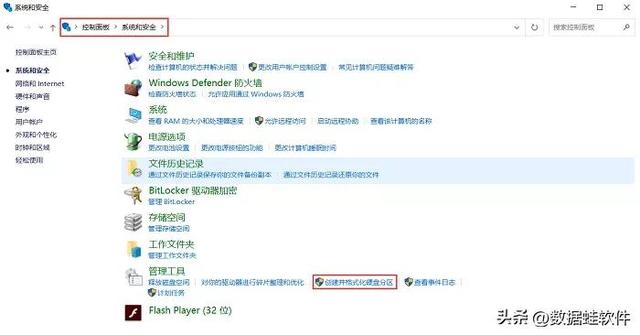
La clé USB ne peut pas être formatée. Le didacticiel ci-dessus peut essentiellement répondre à vos besoins en matière de formatage d'une clé USB. Cependant, si vous perdez accidentellement des données après le formatage de la clé USB, ou si vous supprimez les données sans sauvegarde, dans ces cas, vous pouvez faire appel aux experts en récupération de données Datafrog pour récupérer les fichiers.
Expert en récupération de données Data Frog : https://www.shujuwa.net/shujuhuifu/
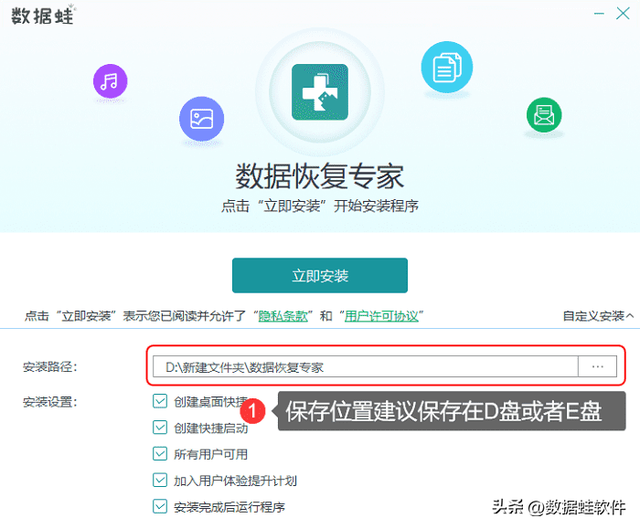
Étapes spécifiques :
Étape 1 : Connectez le disque USB à l'ordinateur, téléchargez et Installer le logiciel. Ouvrez l'interface du logiciel, sélectionnez tous les types de fichiers, puis sélectionnez la clé USB dans le lecteur mobile. Après avoir sélectionné les deux, lancez « scan ». Le temps d'analyse varie en fonction de la taille du fichier stocké, vous devez donc attendre.
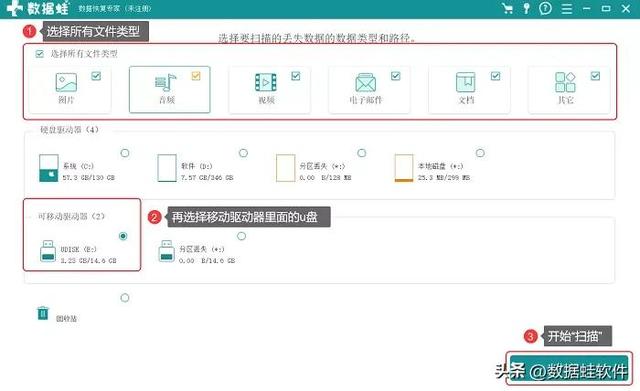
Étape 2 : Affichez les types de fichiers et sélectionnez les fichiers que vous souhaitez récupérer. Pour afficher les fichiers, vous pouvez effectuer une recherche en spécifiant le nom du fichier dans la zone de filtre ou cliquer pour afficher le fichier sur le côté gauche de la page. Vous pouvez également cliquer avec le bouton droit sur un fichier pour le prévisualiser et voir ses informations détaillées. Confirmez que les informations sont correctes et cliquez sur "Restaurer".
Remarque : L'analyse rapide ne parvient pas à trouver les fichiers du disque USB à récupérer, utilisez donc le mode "Analyse approfondie" ci-dessus pour en analyser davantage.
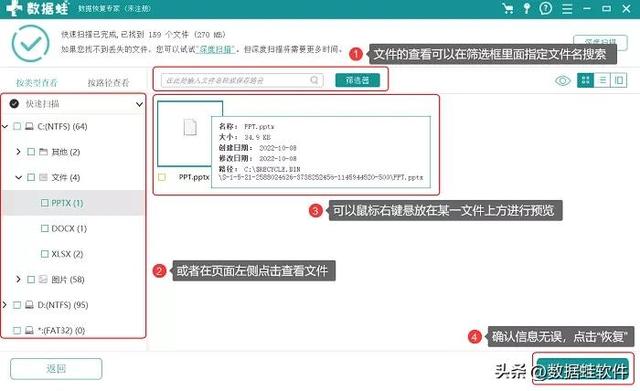
Enfin, le logiciel fournit des services gratuits de numérisation et de prévisualisation. Vous pouvez prévisualiser le fichier et confirmer qu'il est correct avant de payer. Si vous avez des questions lors du processus d'utilisation du logiciel pour récupérer des données, veuillez laisser un message sous l'article ou envoyez-nous un message privé ! Comment formater une clé USB ? Je pense que vous avez gagné quelque chose en lisant le tutoriel détaillé ci-dessus. Si vous en avez besoin, dépêchez-vous et pratiquez-le !
Recommandations précédentes :
Que dois-je faire si le fichier est endommagé et ne peut pas être ouvert ? Réparation de fichiers Excel, découvrez ces solutions
Comment récupérer des vidéos supprimées ? Ces trois méthodes fonctionnent vraiment
Ce qui précède est le contenu détaillé de. pour plus d'informations, suivez d'autres articles connexes sur le site Web de PHP en chinois!

